Win10屏幕不自动关闭的终极解决方案
时间:2025-05-28 11:36:20 446浏览 收藏
Windows 10系统的用户有时会遇到电脑屏幕无法自动关闭的问题,导致无法节省电力。本文将详细介绍如何通过简单的设置步骤解决这一问题。首先,点击桌面左下角的开始按钮,进入设置菜单,选择“系统”选项,然后在“电源和睡眠”中调整屏幕关闭时间设置。按照这些步骤操作,即可轻松解决Win10屏幕不自动关闭的困扰。
通常情况下,大家习惯于让电脑在一段时间没有操作时关闭屏幕以节省电力,但有些用户的电脑却从不进入息屏状态,这是什么原因呢?今天就来帮助使用Windows 10系统的用户解决电脑屏幕无法自动关闭的问题,设置方法非常简单。
如何解决Windows 10屏幕不自动关闭的问题?
- 在Windows 10桌面,使用鼠标点击左下角的开始按钮,在弹出的右键菜单中选择“设置”选项;
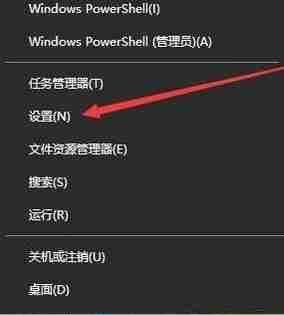
- 这时会打开Windows 10的设置窗口,点击窗口中的“系统”图标;
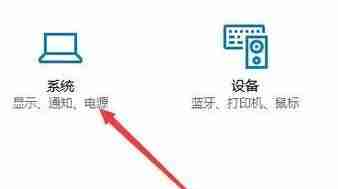
- 在打开的系统设置窗口中,点击左侧的“电源和睡眠”选项;
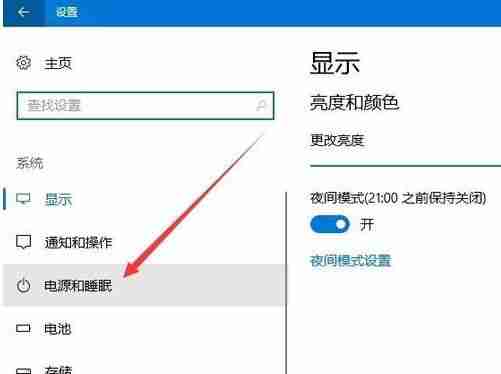
- 然后在右侧可以看到在使用电池和插电两种情况下屏幕关闭的时间设置;
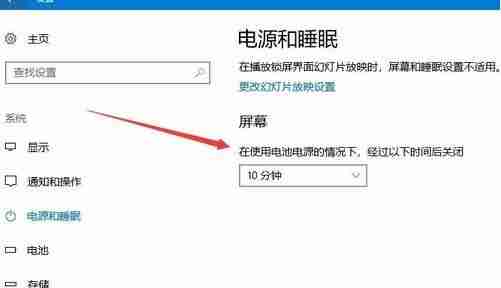
以上就是关于Windows 10屏幕不自动关闭问题的解决办法,按照步骤操作即可解决。
好了,本文到此结束,带大家了解了《Win10屏幕不自动关闭的终极解决方案》,希望本文对你有所帮助!关注golang学习网公众号,给大家分享更多文章知识!
相关阅读
更多>
-
501 收藏
-
501 收藏
-
501 收藏
-
501 收藏
-
501 收藏
最新阅读
更多>
-
418 收藏
-
454 收藏
-
435 收藏
-
498 收藏
-
445 收藏
-
382 收藏
-
159 收藏
-
139 收藏
-
342 收藏
-
133 收藏
-
476 收藏
-
423 收藏
课程推荐
更多>
-

- 前端进阶之JavaScript设计模式
- 设计模式是开发人员在软件开发过程中面临一般问题时的解决方案,代表了最佳的实践。本课程的主打内容包括JS常见设计模式以及具体应用场景,打造一站式知识长龙服务,适合有JS基础的同学学习。
- 立即学习 543次学习
-

- GO语言核心编程课程
- 本课程采用真实案例,全面具体可落地,从理论到实践,一步一步将GO核心编程技术、编程思想、底层实现融会贯通,使学习者贴近时代脉搏,做IT互联网时代的弄潮儿。
- 立即学习 516次学习
-

- 简单聊聊mysql8与网络通信
- 如有问题加微信:Le-studyg;在课程中,我们将首先介绍MySQL8的新特性,包括性能优化、安全增强、新数据类型等,帮助学生快速熟悉MySQL8的最新功能。接着,我们将深入解析MySQL的网络通信机制,包括协议、连接管理、数据传输等,让
- 立即学习 500次学习
-

- JavaScript正则表达式基础与实战
- 在任何一门编程语言中,正则表达式,都是一项重要的知识,它提供了高效的字符串匹配与捕获机制,可以极大的简化程序设计。
- 立即学习 487次学习
-

- 从零制作响应式网站—Grid布局
- 本系列教程将展示从零制作一个假想的网络科技公司官网,分为导航,轮播,关于我们,成功案例,服务流程,团队介绍,数据部分,公司动态,底部信息等内容区块。网站整体采用CSSGrid布局,支持响应式,有流畅过渡和展现动画。
- 立即学习 485次学习
